很多网友为了保护自己的隐私安全,会给电脑设置开机密码,但是有的人用来之后嫌麻烦又想取消,却不知道怎么操作,今天小编就和大家分享windows10取消开机密码的方法.
很多网友为了保护自己的隐私安全, 会给电脑设置开机密码, 但是有的人用来之后嫌麻烦又想取消, 却不知道怎么操作, 今天小编就和大家分享windows10取消开机密码的方法 。
windows10开机密码怎么取消
方法一:
1、首先点击Win10桌面左下角的搜索图标, 进入Cortana搜索页面, 在底部搜索框中键入netplwiz命令, 如下图所示:
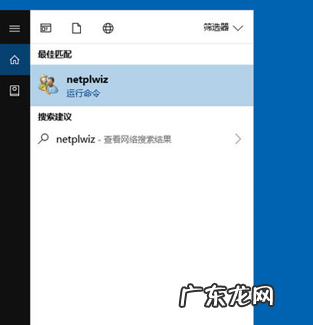
文章插图
2、之后会搜索出netplwiz控制账户入口, 我们点击最顶部如图所示的“netplwiz”, 进入Win10账户设置, 如下图所示 。

文章插图
3、进入Win10用户账户窗口后, 我们将【要使用本计算机, 用户必须输入用户名和密码】前面的勾去掉, 然后点击底部的“确定”, 如下图所示 。
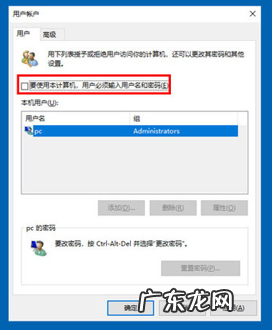
文章插图
【无u盘跳过win7开机密码 windows10取消开机密码的方法】 4、最后在弹出的自动登录设置中, 填写上Win10开机密码, 完成后, 点击底部的“确定”即可, 如图所示 。
方法二:
1、右键Win10系统的开始菜单, 选择弹出菜单里的运行, 如下图所示 。
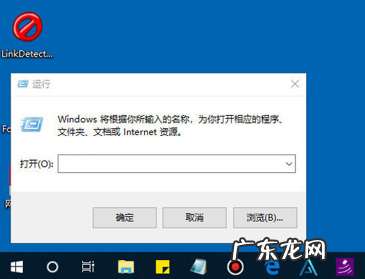
文章插图
2、在运行对话框里输入:netplwiz, 然后点击确定, 如下图所示 。

文章插图
3、点击后, 在用户帐户对话框里可以看到“要使用本计算机, 用户必须输入用户名和密码”被勾选中了, 如下图所示 。
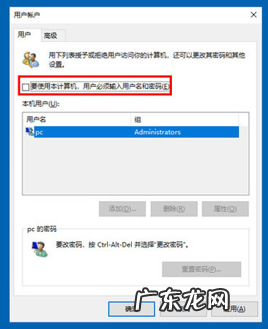
文章插图
4、将用户帐户对话框里的“要使用本计算机, 用户必须输入用户名和密码”前面的勾勾去掉, 然后点击应用, 如下图所示 。
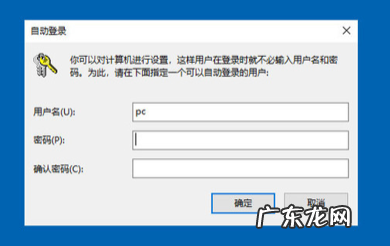
文章插图
5、点击应用后, 弹出自动登录对话框验证权限, 输入用户名和密码点击确定, 下次开机登录时就不需要密码了 。
以上设置完成后, windows10开机密码就取消了, 下次开机无需输入开机密码, 就可以进入Win10桌面了 。
这就是本期windows10取消开机密码的方法, 怎么样是不是很简单, 如果你不知道windows10如何取消开机密码的, 赶紧跟着上面步骤试试吧!
- win7任务栏消失非隐藏 详解win10底部任务栏无响应是什么原因
- 大白菜u盘重装win7方法 小编教你u盘制作启动盘步骤
- u盘装win7系统教程图解 详细教您利用u盘安装Ubuntu的方法
- acer改win7系统 解决acer宏碁无法开机如何重装win7
- u盘重装win10系统步骤 锡恩帝电脑一键重装系统win7教程
- u盘重装win10系统步骤 攀升电脑一键重装win10系统详细教程
- 固态硬盘切换为系统盘 新固态硬盘装完系统无法进入怎么解决
- win10官方u盘安装教程 最新系统win11怎么安装
- u盘装系统win10步骤 台式电脑怎么安装win10系统
- 宫缩无力的原因是什么?宫缩无力怎么办?
特别声明:本站内容均来自网友提供或互联网,仅供参考,请勿用于商业和其他非法用途。如果侵犯了您的权益请与我们联系,我们将在24小时内删除。
